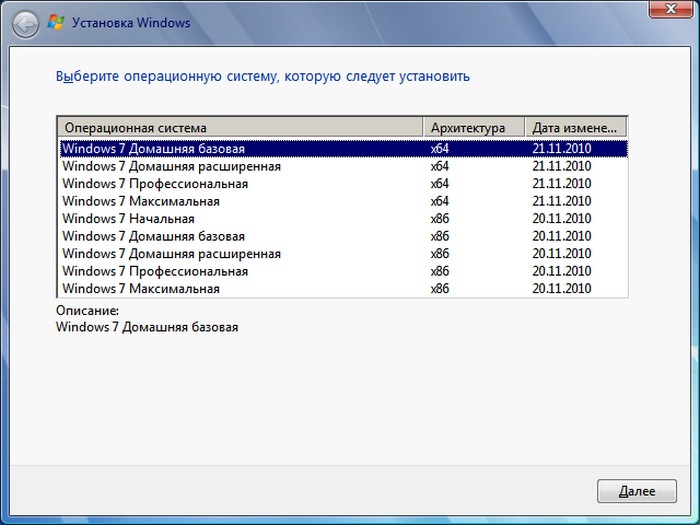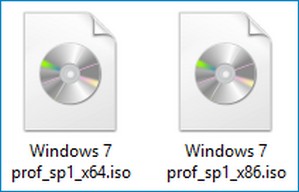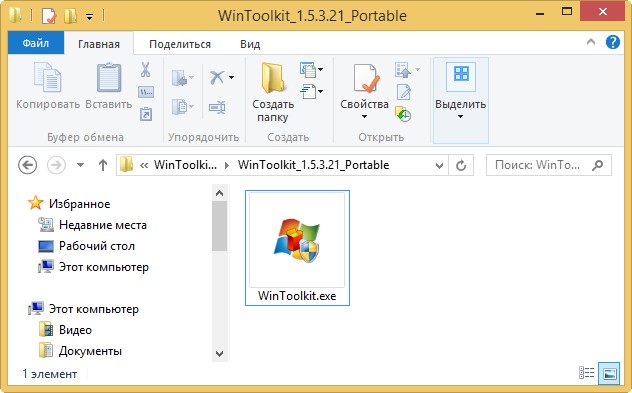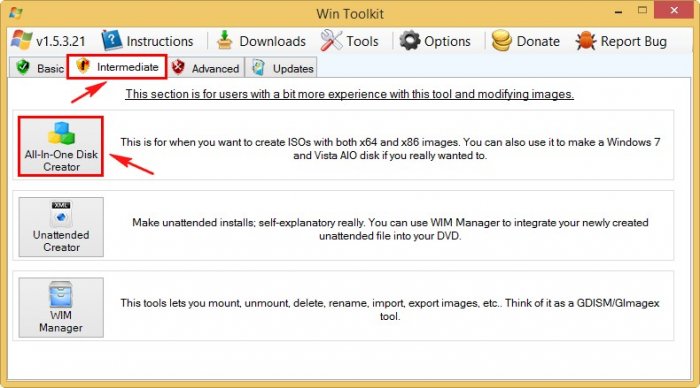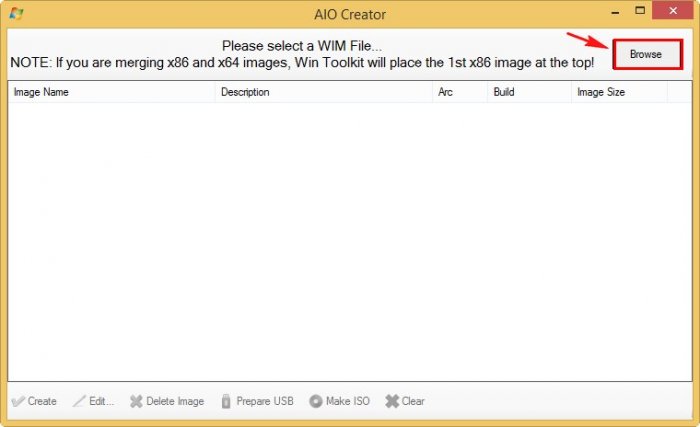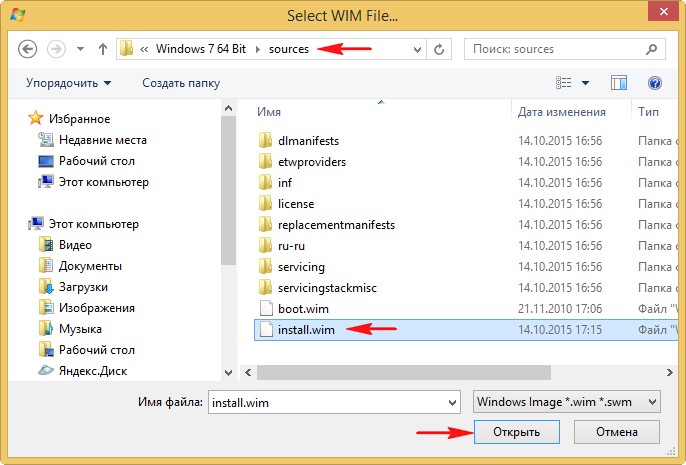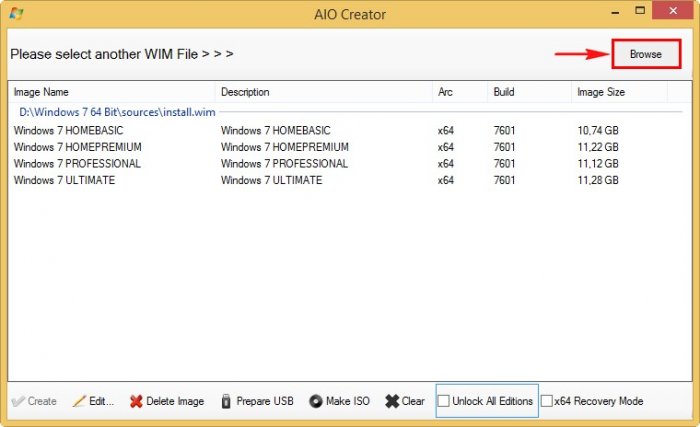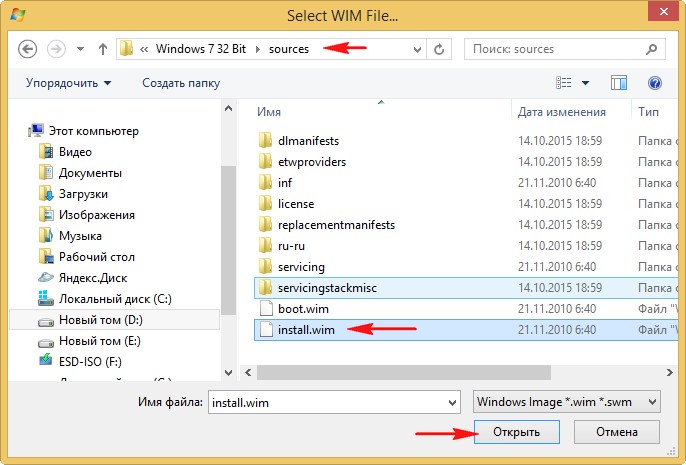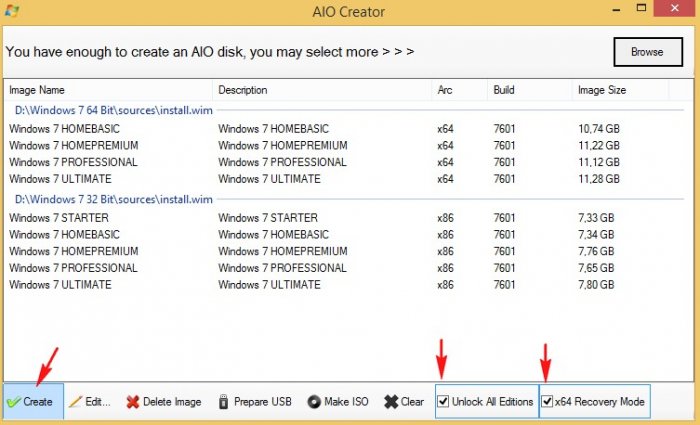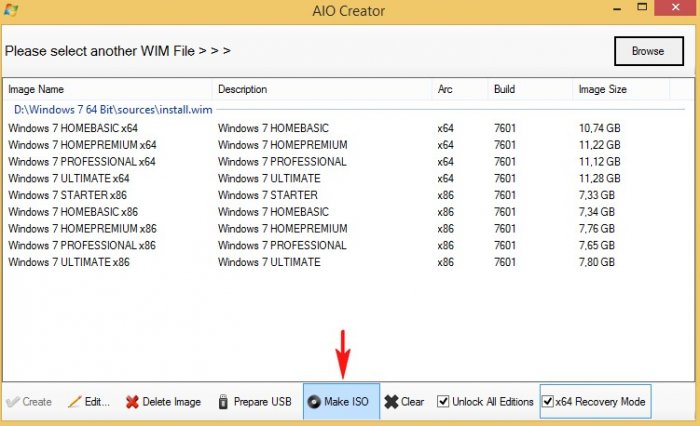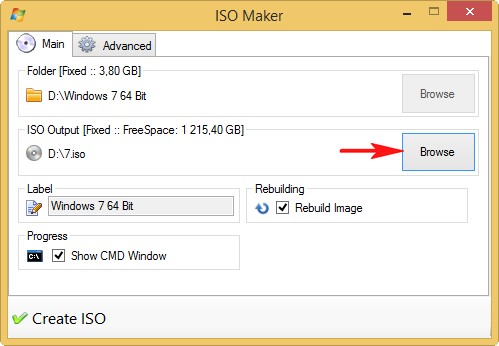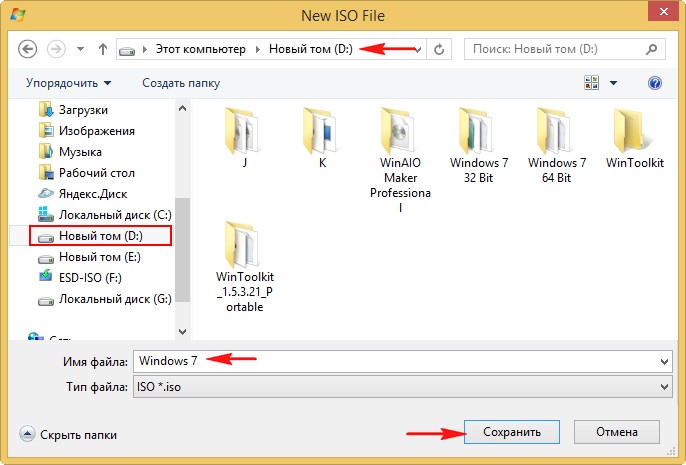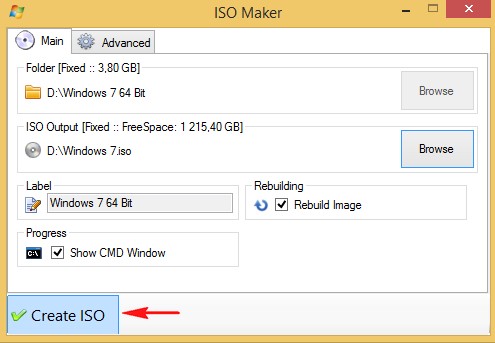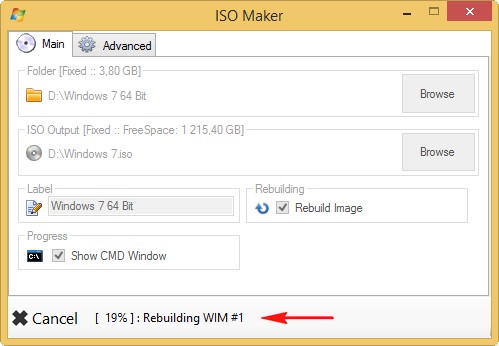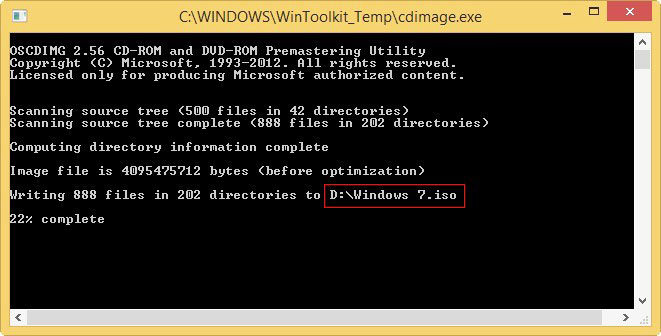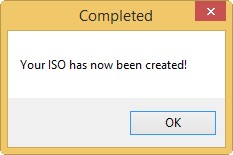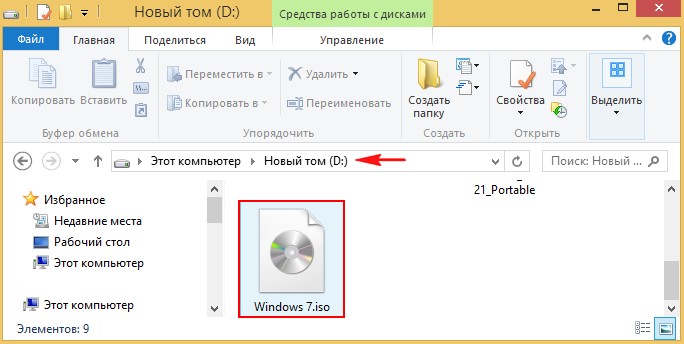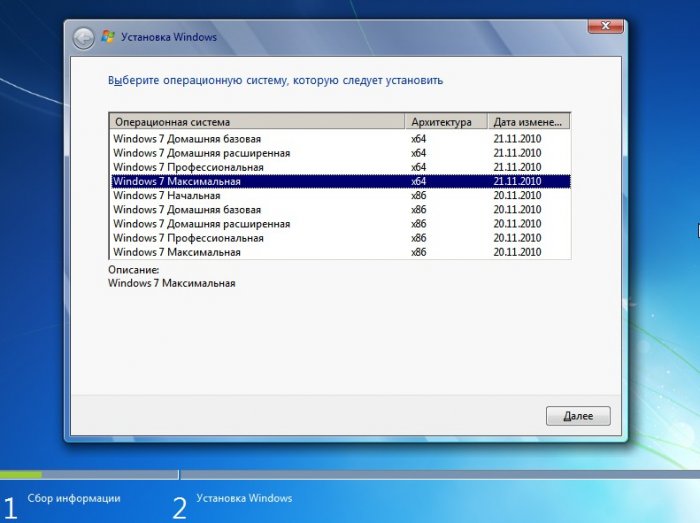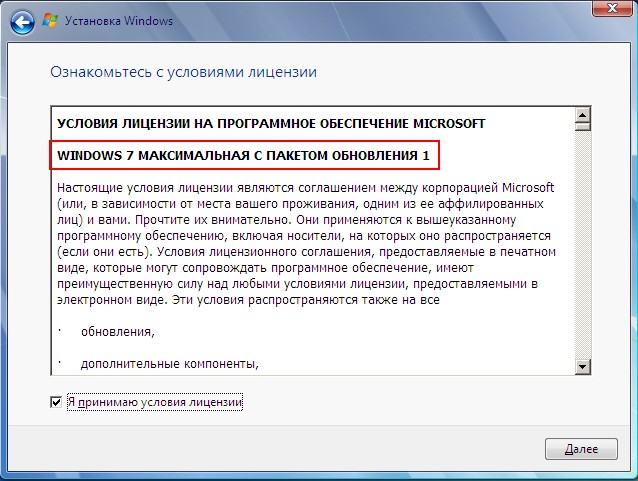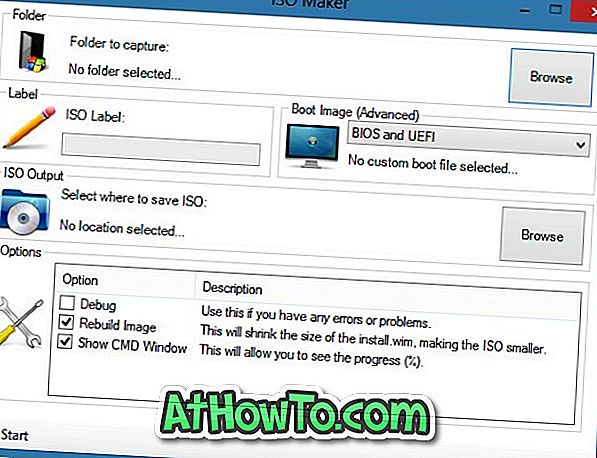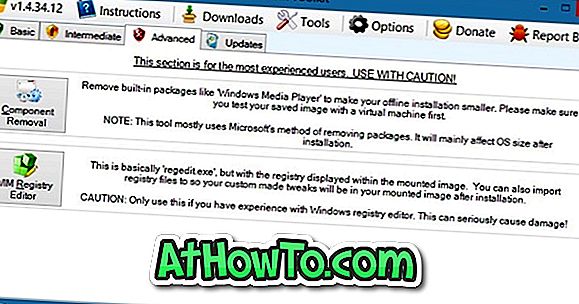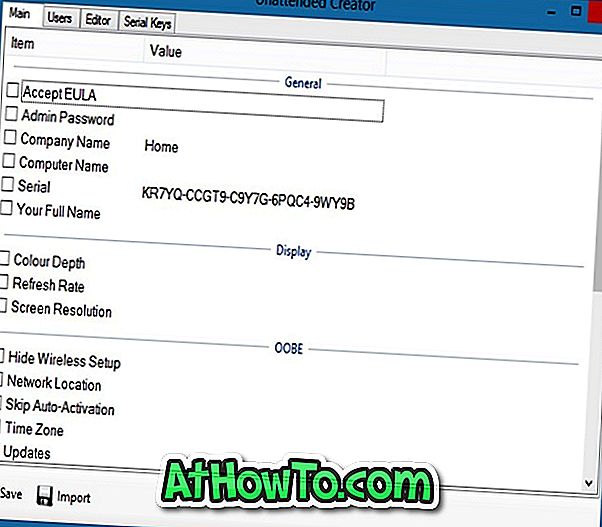Вы хотите создать свою собственную установку Windows персонализированный?
Вы ищете метод, который позволяет добавлять драйверы, темы, гаджеты, программы или даже удалять другие функции из установки? Windows, а легко?
Win Toolkit (или Windows 7 Инструментарий) является бесплатная утилита позволяя интегрировать: обновления, драйверы, темы, настройки, дополнения, установщики SFX, гаджеты, … и удалите материал (услуги, водители, …) что вы не хотите иметь в своем установочный диск Windows несколько кликов.
Лично я считаю, что Win Toolkit лучший инструмент, предлагающий несколько возможностейинтегрировать ваши любимые программы вам, так установочный диск Windows !
Вам просто нужно следовать этому руководству, чтобы узнать, как создать DVD с Windows персонализированный с оригинального DVD !
Давайте!
Измените установку Windows с Win Toolkit
Ссылки для скачивания
Я помещу все ссылки в начало урока, чтобы у нас больше не было разочарований во время объяснения процедуры!
Что нужно скачать перед началом:
- Win Toolkit: http://bit.ly/win7-toolkit
- 7-Zip: http://bit.ly/telecharger-7zip
- ImgBurn: HTTP:/ /bit.ly/img-сжечь
Ссылки для загрузки аксессуаров, которые вы добавите к своей установке Windows :
- Дополнения Win Toolkit: http://bit.ly/toolkit-addons
- Темы для Windows 7: http://bit.ly/themes-windows7
- Фоны: http://bit.ly/arrieres-plans-win7
- Сайт, специализирующийся на пилотах: http://bit.ly/pilotes (вот еще один)
- Гаджеты для Windows 7: http://bit.ly/gadgets-windows7
После скачивания Win Toolkitиз ImgBurn и 7-Zip, перейдем к практической части этого урока.
Практическая сторона
Мы идем первыми создать образ DVD Windows 7.
Если у вас уже есть ISO-образ, пропустите этот шаг.
Вставьте установочный CD / DVD для Windows в плеере запустить ImgBurn и нажмите «Создать файл изображения с диска«.
Выберите папку назначения и нажмите кнопку внизу.
Как только создание файла изображения будет завершено, вы получите такой файл:
Откройте это с помощью WinRAR (щелкните правой кнопкой мыши) и разархивируйте его содержимое в пустую папку.
Примечание: Я не копировал содержимое DVD / CD прямо в папку, чтобы не было испорченных файлов.
Затем запустите программу Win Toolkit затем откройте вкладку «Главная«.
Затем нажмите «Универсальный интегратор«.
Нажмите на «Приложения«>»Найдите конкретный WIM«…
Откройте папку «источников» в вашей установочная папка Windows затем выберите файл «boot.wim«и нажмите кнопку»открытый«.
Если программа предлагает скачать другую версию Windows вам просто нужно нажать на «не» отменить.
Выбрать изображение de Windows затем нажмите «Выбрать…» дважды.
Если вы не внесли никаких изменений до этого, нажмите «Продолжить«.
Примечание: В противном случае у вас есть возможность управлять изменениями, которые вы уже сделали ранее.
Когда появится новое окно, в «Дополнения» нажмите на «Добавить дополнения«, чтобы добавить дополнения, которые вы скачали по этой ссылке: http://bit.ly/toolkit-addons
Примечание: Мы поговорим о вкладке «Драйверы» в оставшейся части руководства …
Вы можете выбрать группу файлов вместо добавления файлов. Дополнения по одному…
То же самое для Гаджеты.
Загрузите Гаджеты и импортируйте их, они будут добавлены в вашу будущую установку Windows как и все остальные дополнения.
То же самое для тем (Тематические пакеты), фоны (Обои) и языковые пакеты / обновления (Обновления + языки).
Чтобы навсегда удалить компоненты из вашей установки Windows открыть вкладку «Дополнительно«и отметьте все, что хотите удалить.
Внимание: Делайте это только в том случае, если действительно знаете, что делаете!
Вы даже можете облегчить вашу следующую установку с помощью Windows через вкладку «Настройки».
Вам предоставляется несколько возможностей, таких как деактивация темы Aero, деактивация брандмауэра Windows, И т.д. ..
Нажмите на кнопку «Запустить« до начала создания новой установки Windows персонализированный.
Нажмите на кнопку «OK«.
Создание может занять несколько минут, это зависит от того, сколько изменений вы внесли!
После завершения создания новой установки Windows, закрой окно!
Все дополнения, которые вы только что внесли в установку Windows будут добавлены к файлам в папке, которую вы создали во время этого урока.
В главном окне мы будем использовать инструмент «Производитель ISO«, чтобы создать ISO-образ, чтобы потом записать его на чистый DVD / CD.
Выберите папку для установки Windows нажав на первую кнопку «Приложения«.
Выберите ярлык что дает представление о содержании вашего ISO файл.
Нажмите на кнопку «Приложения» в «Выход ISO» выбирать место, где вы хотите сохранить изображение установка Windows.
Затем нажмите «Запустить«внизу, чтобы начать создание изображения.
Подождите несколько минут …
Вот и все … Нажмите «OK«!
Ваш файл ISO готов быть выгравированным!
Теперь вам просто нужно найти чистый DVD и записать его с помощью ImgBurn через кнопку «Запишите файл образа на диск«.
Я забыл тебе сказать …
… программа Win Toolkit содержит несколько источники скачивания которые вы можете использовать для обогащения своей персонализированной версии Windows.
… есть несколько очень полезных инструментов, таких как инструменты преобразования илиИнструмент для создания аддонов…
Вот руководство по использованию этого замечательного инструмента на английском:
И это все!
У вас есть ВОПРОС ? Спросите !!
Способов безопасной и быстрой активации Windows достаточно, но не все программы гарантируют 100% результат. Заслуженной популярностью пользуется Microsoft Toolkit версии 2.6.3. Утилита считается одной из самых простых в использовании, и, вместе с тем, многофункциональной.
Последняя версия спецактиватора подходит не только для «семерки», но и для других ОС. Давайте рассмотрим, как установить и пользоваться софтом Microsoft Toolkit. Что это за программа?
Преимущества
При помощи активатора любой пользователь может бесплатно работать с Winnows 7 и Office, не оплачивая лицензию. Эта программа – в буквальном смысле, «комбайн» для работы с продукцией, выпускаемой компанией Майкрософт. Microsoft Toolkit автоматически определяет версию вашей операционной системы и пакета Офис, а затем подбирает лицензионный ключ. Спустя 180 дней потребуется повторить процедуру активации.
Итак, несомненные преимущества утилиты, это:
- простой и логичный дизайн;
- полная бесплатность;
- автоматический подбор ключей и возможность повторной активации, если она требуется;
- резервное копирование лицензии;
- активация последних версий продуктов Microsoft;
- возможность сэкономить на базовых программах;
- занимает небольшой объем памяти.
Разобраться с управлением Microsoft Toolkit сможет даже начинающий пользователь. Итак, по какому принципу работает данное приложение и как пользоваться?
Установщик Windows 10 без лишних дополнений и приложений
В Windows 10 есть ряд дополнений, которыми многие пользователи никогда не пользуются. Вместе с системой устанавливаются программы типа Modern такие, как Skype для Windows 10, Погода, Почта, Контакты и Карты. Не говоря уже об играх типа Candy Crush Soda Saga из Магазина Виндовс. Ко всему этому добавляются еще функции, раздражающие многих пользователей, среди них телеметрия (сбор данных) Microsoft, встроенное облако OneDrive и множество других дополнений, которых не было в широко популярной версии Windows 7.
Многие ищут способы, как удалить эти ненужные приложения и функции, предустановленные в системе. Но можно подойти к этой проблеме с другой стороны и внести изменения в сам установочный образ системы, чтобы эти дополнения вообще не добавлялись во время установки Windows 10.
Таким образом, сможете создать собственный образ Windows 10, который установит сразу чистую систему без ненужных дополнений.
Принцип работы
Благодаря расширенному функционалу спецактиватор проверяет сведения обо всех установленных пакетах программ от Microsoft. Получив информацию о версии офиса и ОС, утилита автоматически подбирает наиболее подходящие активационные ключи.
При появлении ошибки активации (например, код оказался неверным) приложение самостоятельно устраняет ее, или вовсе проводит активацию заново.
После непосредственного подтверждения лицензии активатор отобразит подробную информацию об использованных ключах. Благодаря функции резервного копирования данных, вы сможете сохранить все активированные продукты при переустановке операционной системы.
Возможности
После инсталляции программы пользователь сразу же обращает внимание на удобный интерфейс и меню, в правой стороне которого располагаются опции. Удобная система поиска ошибок значительно облегчает человеку тестирование его флешки. Программу можно установить на ноутбук или персональный компьютер под управлением операционных систем Windows XP, 7, 8, 8.1 и 10.
Возможности софта достаточно широкие, что обуславливается наличием следующих возможностей:
- получение общей информации о носителе;
- наличие модуля безвозвратного удаления данных, что обеспечивает полную конфиденциальность данных;
- низкоуровневое тестирование, с помощью которого можно определять реальную скорость считывания с накопителя;
- восстановление случайно удаленной информации (до 95%);
- встроенная система поиска ошибок, что позволяет заранее знать о ненадежности записей на электронный носитель памяти.
Весит программа всего 2.46 МБ, причем ее можно устанавливать даже на старые машины. В процессе работы она не грузит операционную систему, которая продолжает работать в штатном режиме. Лучше всего скачивать программу со встроенным переводом (rus), однако для тех, кто пользуется англоязычной версией, будет полезной следующая информация:
- Info — сведения о накопителе в целом.
- Scan Error — тестирование на наличие потенциальных ошибок при чтении/записи.
- Eraser – возможность отформатировать флешку, включая низкоуровневое (Full Erase).
- Recovery File — восстановление данных, которые были удалены.
- Backup/Restore — резервные копий данных
В практическом использовании программа сумела положительно себя зарекомендовать, поэтому ею пользуются многие люди. Она будет полезной как обычным пользователя, желающим быть уверенным в исправности своих накопителей типа Flash и micro CD, так и администраторам ПК.
Интерфейс
Несмотря на англоязычный интерфейс, управление утилитой достаточно простое и не вызывает вопросов. К слову, скачать на русском программу невозможно.
В нижней панели располагаются два значка: это символ пакетов Офис и, непосредственно, Windows. Зеленый текст – подсказка по работе с активатором.
Главная панель приложения предназначена для вывода точной информации о установленной операционной системе.
Во вкладке «Лицензионные ключи» пользователь может получить активационный код на любую из существующих версий Windows.
Для получения лицензионного ключа на предустановленную ОС предусмотрена вкладка «Активация».
Панель настроек содержит все необходимое для регулировки работы утилиты. Здесь указаны используемые при активации порты, а также можно заменить их по своему выбору.
Во время работы приложение переходит в фоновый режим. Итак, стоит разобрать каждый компонент и его назначение.
Программа включает в себя три основных части, различающихся по назначению:
- Office Information позволяет узнать подробную информацию об установленном пакете Офис, его версии и разрядности.
- Uninstall Office поможет в деинсталляции пакета программ от Microsoft, если у вас не получается удалить их вручную.
- Windows Information выводит на экран достоверную информацию о разрядности, редакции и версии ОС.
- EZ-Activator предназначен для активации разнообразного софта. Компонент также собирает информацию о активируемой программе перед подготовкой к получению лицензии.
Словом, помимо активатора платных программ, Microsoft Toolkit значительно упрощает работу с продуктами от Майкрософт. Многофункциональность программы пришлась по нраву многим пользователям, именно поэтому данный активатор обрел достаточную популярность как в русском, так и зарубежном сегменте интернета.
Основные функции программы
Microsoft Toolkit создан для того, чтобы обходить системы безопасности Microsoft и использовать их программы бесплатно. Кроме подбора поддельных ключей это программное обеспечение также может с установленной периодичностью обнулить пробный период корпоративных пакетов программ.
Microsoft Toolkit подходит для:
- Всех версий ОС Windows от Vista до Windows Не подходит для сборки XP.
- Пакета программ Microsoft Office любой сборки.
- Программ из пакета Microsoft Office по отдельности, например только Word или Excel.
- Систем Server с 2008 года и по нынешнее время.
Активаторы, вшитые в Microsoft_Toolkit работают в фоновом режиме и не мешают работе за компьютером, не снижают его производительность. Отследить работу этой программы можно в Диспетчере задач.
Как пользоваться?
Одной из самых важных функций можно назвать активацию ОС. При помощи Microsoft Toolkit можно получить лицензионный ключ не только для 7, но и 8, 10 версии Windows.
Разберемся на конкретном примере. Инструкция по работе с программой проста. Для получения лицензионного ключа 2020 года потребуется лишь запустить процесс. Чтобы получить код активации Windows 7, вы должны:
- Вновь запустить программу от имени администратора.
- Выбрать иконку «Windows» в панели снизу.
- Открыть вкладку «Activation» — «EZ Activator».
- Дождаться завершения процесса.
В данном случае активатор создаст виртуальный сетевой адаптер, через который и происходит процесс получения лицензионного ключа на Windows 7. Программа полностью автоматизирована, поэтому вам достаточно лишь запустить ее и дождаться успешного завершения активации.
5 / 5 ( 1 голос )
Ofitsialnaya-versiya.org
Новый Win Toolkit — программа, с помощью которой можно настроить образ диска Windows. Русский Win Toolkit позволяет интегрировать в образ диска различные дополнения, программы, драйвера, гаджеты, обои, языковые пакеты обновления и т.п. Также существует функция удаления ненужных, лишних компонентов.
Помимо базовых инструментов в обновленном Win Toolkit 1.6.0.11 есть и дополнительные, которые позволяет конвертировать и создавать файлы с расширением. ISO, загружать обновления, а также редактировать образы WIM. Возможно также «слияние» 86- и 64- битных версий операционных систем, создавать загрузочные USB-диски и разделять образы на несколько частей.
Основные возможности программы Win Toolkit 2020 года: |
|
|
|
|
|
|
|
Подробнее:
Для полноценной работы приложения Win Toolkit на Windows Xp и Vista необходимо установить DISM (ссылка на загрузку DISM находится под ссылкой для загрузки Win Toolkit rus).
Программа Win Toolkit на русском является бесплатной. Инструмент позволяет настроить образ Windows c помощью инструмента «Интегратор все в одном». Вы можете интегрировать элементы, такие как обновления, пакеты драйверов, аддоны, гаджеты, фоновые рисунки, темы и много другое в образ Windows. Программа является портативной (Win Toolkit Portable) и не требует инсталляции – сразу после скачивания готова к использованию!
[свернуть]
Изменения последней версии Win Toolkit 1.6.0.11:
| Добавлено: |
|
| Обновлено: |
|
|
| Исправлено: |
|
|
|
[свернуть]
| Версия | Win Toolkit 1.6.0.11 |
| Статус | Бесплатно |
| Операционная система | Windows 10, 8.1, 8, 7, Vista, XP |
| Интерфейс | Русский |
| Разработчик | Legolash2o |
| Обновлено | 26.03.2019 |
| Категория | Настройка системы |
| Безопасность | Проверен Virus Total |
скачать программу Win ToolKit
[свернуть]
- Windows Loader 2.2.2 + ключ
- DirectX
- Windows 7 Toolkit 1.8 Rus
- Windows 10 Pro
MSMG ToolKit 9.2.7
MSMG ToolKit
— базовый инструмент для настройки служб, включенияотключения компонентов и функций в Windows. Утилита позволяющая удалить шпионаж и телеметрию из образов ISO Windows любых редакций и интегрировать в образ обновления еще до установки Windows, другими словами, сделать LTSB из любого дистрибутива. Так же утилита сохранит измененный образ, или запишет его на DVD или на флешку.
Особенности:
Копирование оригинальных DVD файлов с DVD Drive Извлечение DVD файлов из ISO образа Извлечение DVD файлов из OEM / IMG Image Преобразование Windows Store ESD образа в образ WIM Преобразование Media Creation Tool (MCT) образа в образ WIM Преобразование Windows ESD образа в образ WIM Преобразование Windows WIM образа в ESD образ Преобразование WIM Editions Интеграция обновлений для Windows Интеграция WHD Updates Repository Updates Интеграция языковых пакетов для Windows Интеграция драйверов устройств Интеграция Microsoft .NET Framework 3.5 Интеграция Microsoft .NET Framework 4.6.2 и языковых пакетов Интеграция Microsoft Internet Explorer 11 и языковых пакетов Интеграция Microsoft Data Deduplication Интеграция Microsoft Edge Browser App Интеграция Microsoft Remote Desktop Protocol 8.0 и 8.1 Интеграция Калькулятор Microsoft Win32 Интеграция управления Windows Framework 5.1 Интеграция Windows Multimedia Restricted Codecs Интеграция Windows, Linux Подсистема (WSL) Интеграция восстановления системы Windows Интеграция Окна To Go Workspace Интегрируйте Microsoft Metro по умолчанию Программы Интеграция Microsoft DaRT Инструменты для Boot & Recovery образов Интеграция для Windows Thin PC дополнительных пакетов Интеграция Microsoft DirectX 9.0c Интеграция Microsoft Games Интеграция боковой панели Windows Интеграция для Windows Media Center 8.1 Generic активации токенов Интеграция для Windows 8.1 предварительной активации данных & лексем Интеграция сервера Patch Terminal Интеграция Fraunhofer IIS MPEG Layer-3 Codec Tweak Professional Интеграция пользовательских темы UxTheme Patch Интеграции пользовательской среды восстановления Windows (WinRE) Интеграция пользовательских снимков учетной записи по умолчанию Интеграция пользовательских системных файлов Удалить все Metro Apps по умолчанию Удалить по умолчанию Metro Apps Association Удаление компонентов Windows Удаление компонентов Windows с помощью Список пакета Импорт По умолчанию Metro приложения Ассоциация из XML-файла Экспорт По умолчанию Metro приложения Ассоциации в XML-файл Сделать образ DVD ISO Запись образа ISO на DVD Копировать Источник в Загрузочный USB Flash Drive Синхронизация Источник загрузки и установки образов на загрузочный USB Flash Drive Запись образа ISO на загрузочный USB Flash Drive Форматирование флэш-накопителя USB WIM-менеджер для отображения, удаление, переименование, Экспорт, разделение и слияние, Захват, Применить и Cleanup WIM Индексы образа
The MSMG ToolKit
is basically a Tool to Service, Customize, Add or Remove Features and Components, Enable or Disable Features to Microsoft Windows Operating Systems.
Features:
Copy Source DVD Files from DVD Drive Extract Source DVD Files from ISO Image Extract Source DVD Files from OEM / IMG Image Convert Windows Store ESD Image to WIM Image Convert Windows Media Creation Tool (MCT) Image to WIM Image Convert Windows ESD Image to WIM Image Convert Windows WIM Image to ESD Image Convert Source WIM Editions Integrate Windows Updates Integrate Windows Setup Media Updates Integrate Windows Language Packs Integrate Windows Device Drivers Integrate Microsoft .NET Framework 3.5 Integrate Microsoft .NET Framework 4.6.2 Integrate Microsoft .NET Framework 4.7.1 Integrate Microsoft Data Deduplication Integrate Microsoft Edge Browser App Integrate Windows Accessibility Braille Integrate Microsoft Win32 Calculator Integrate Open Secure Shell (SSH) Integrate Windows Management Framework 5.1 Integrate Windows Media Feature Pack Integrate Windows Multimedia Restricted Codecs Integrate Windows Subsystem for Linux (WSL) Integrate Windows System Restore Integrate Windows To Go Workspace Integrate Remote Server Administration Toolkit (RSAT) Integrate Microsoft Default Metro Apps Integrate Microsoft DaRT Tools to Boot & Recovery Images Integrate Windows Thin PC Add-on Packages Integrate Microsoft DirectX 9.0c Integrate Microsoft Games Integrate Windows Sidebar Integrate Windows 8.1 Media Center Generic Activation Tokens Integrate Windows 8.1 Pre-Activation Data & Tokens Integrate Terminal Server Patch Integrate Custom Themes UxTheme Patch Integrate Custom Windows Recovery Environment (WinRE) Integrate Custom Default User Account Pictures Integrate Custom System Files Integrate Windows PhotoViewer Metro Mods Integrate Windows MediaPlayer Metro Mods Integrate Windows Win32Calc Metro Mods Remove Default Metro Apps Remove Default Metro Apps Using Apps List Remove Default Metro Apps Association Remove Windows Components Remove Windows Components Using Package List Import Default Metro Apps Association from XML File Export Default Metro Apps Association to a XML File Import Tweaks Make a DVD ISO Image Burn a ISO Image to DVD Copy Source to Bootable USB Flash Drive Sync Source Boot and Install Images to Bootable USB Flash Drive Burn an ISO Image to Bootable USB Flash Drive Format a USB Flash Drive WIM Manager to Display, Delete, Rename, Export, Split, Merge, Capture, Apply, Cleanup, CheckHealth, ScanHealth WIM Image Indexes Load/Unload WIM Image Registry for Modification
Поддерживаемые операционные системы: Windows 7 with SP1 (All Editions) Windows Embedded Standard 7 with SP1 Windows Thin PC Windows Server 2008 R2 (All Editions) Windows 8.1 (All Editions) Windows Embedded 8.1 Industry (All Editions) Windows Server 2012 R2 (All Editions) Windows 10 Threshold 1, 2, Redstone 1, 2, 3, 4, 5 (All Editions) Windows Server 2020, v1709, v1803, 2020, v1809 (All Editions)
Requirements : Windows 7 with SP1 / Windows 8.1 / Windows 10 / Server 2008 R2 / Server 2012 R2 / Server 2020 Installation Disc DVD/ISO. Windows 7 with SP1 / Windows 8.1 / Windows 10 Host Operating System for Servicing Windows 7 / Windows 8.1 Source Images. Windows 8.1/ Windows 10 Host Operating System for Servicing Windows 7 / 8.1 / 10 Source Images. The ToolKitHelper.exe requires Microsoft .NET Framework 4.7.2.
Изменения в MSMG ToolKit 9.2 + Updated ToolKit’s Bin Folder with Windows 10 Insider Preview WADK (v10.0.18356.1) Tools. + Updated ToolKit’s Bin Folder with 7-zip Command-line Latest Version. + Fixed a Bug in the Feature «Integrate Windows Language Packs», Where the WinPE-Setup-Server-Package was added for Integration instead of WinPE-Setup-Server-Package for Windows Server 2008 R2 Source OS. + Updated the Feature «Integrate WHD Update Pack» with Cumulative Update Integration Fix for Windows 10 Redstone 1 x86 Source OS (Thanks to MDL Member: abbodi1406). + Updated the Feature «Remove Windows Component» to Support Windows 10 Redstone 5 Source OS All Languages (Thanks to MDL Member: kusosaito). + Updated the Feature «Remove Windows Component» to Remove «FaceRecognition», «GameExplorer», «LocationService» Components for Windows 10 Redstone 5 Source OS. + Fixed a Bug in the Feature «Remove Windows Component», Where SFC /SCANNOW generated errors for some Component Removals. + Fixed a Bug in the Feature «Remove Windows Component», Where Removing Internet Explorer broke Setting Default Browser App in Settings->Default Apps Section.
О файле:
Активация|рег код: не требуется Язык Интерфейса: английский Формат файла: 7zip Платформа/ОС: Windows® 10/8/8.1/7 Размер файла: 280 MB
Download / Скачать
(turbobit.net) (hitfile.net)
Toolkit Activator
Инструкция по применению:
- Скачиваем активатор. Заходим в раздел «Activation».
- Устанавливаем активацию.
- Все, через пару минут windows будет активирован.
- Тоже само делается и с офисом на вкладке «Product Keys».
Среди характерных особенностей активатора стоит отметить следующие: быстрая работа, высокий процент успешно выполненных задач, популярность среди населения. Мы знаем много подобных активаторов, но toolkit имеет свою изюминку. У него самобытный интерфейс, широкий спектр настроек. Работать с программой приятно даже не профессиональным компьютерщикам. Если вы обычный пользователь, это программа для вас.
Скачать активатор Windows 7/8/10 и Microsoft Office 2007/2010/2016 Tookit
Может активировать целый ряд программ и операционных систем. Полный список представлен на скриншоте. В данном активатора применяется распространенная практика с несколькими способами активации. Это касается как windows, так и office. На выбор пользователя дается автоматическая активация, или установка ключа продукта. Попробуйте сначала автоматический способ, и лишь затем, в случае неудачи имеет смысл пробовать установить ключ вручную. Если вы хотите активировать windows 7 другим способом, то можно попробовать windows 7 loader by daz.
Достоинства MS Toolkit
Разработчики заявляют следующие преимущества данной программы:
- быстрая одновременная активация нескольких продуктов «Майкрософт»;
- совместимость с большинством антивирусных приложений;
- переключение интерфейса в фоновый режим;
- автоматическое определение ОС и текущей версии «Офиса».
Кроме этого, декларируются такие функциональные возможности:
- подробная инструкция по использованию ключа;
- проверка статуса установки;
- удаление/повторная установка ключа по желанию пользователя;
- возможность создания резервной копии лицензии;
- сохранение настроек приложения.
Из недостатков можно выделить отсутствие «пожизненной лицензии» и русской версии программы.
Совместимое ПО
MS Toolkit подходит для активации операционных систем и пакетов офисных программ следующих версий:
- Windows 7;
- Windows 8/8.1
- Windows 10;
- Microsoft Office 2010-2016.
Подходит для 32- и 64-разрядных версий ОС.
Риски при использовании Microsoft Toolkit
Как и любое пиратское ПО, MS Toolkit небезопасен для устройства и личных данных пользователя. Проблемы наиболее вероятны, когда происходит сбой процесса активации. Неполадки в отдельных системных процессах могут блокировать доступ к файлам и приложениям. К тому же результату приводит ручное бездумное изменение настроек в клиенте программы.
Программа распространяется в Сети децентрализовано: через сомнительные файлообменники и пиринговые сети. В архивы с ПО часто «подкладывают» «троянов». Связано это с тем, что «Тулкит» имеет изначально хорошую совместимость с антивирусами. Поэтому, если юзер решился на загрузку, нужно проверять архив перед распаковкой.
Приобретайте лицензионные копии продуктов «Майкрософт», чтобы иметь доступ ко всем функциям программ и не пользоваться утилитами сомнительного происхождения.
Для быстрой загрузки и установки ПО Toolkit используйте приложение «Start Here».
Для установки и запуска Toolkit компьютер должен быть подключен к Интернету.
- Используя диспетчер файлов, такой как Finder или Проводник, откройте устройство и запустите приложение Start Here Mac или Start Here Win .
- На странице регистрации введите свои данные и нажмите «Зарегистрировать» .
- На странице загрузки нажмите на кнопку «Загрузить» .
- Используя диспетчер файлов, например Finder или Проводник, перейдите в папку, в которую вы загружаете файлы.
Привет друзья! Вчера мы с вами с помощью программы WinAIO.Maker.Professional создали универсальный дистрибутив содержащий все редакции Windows 7: Home Basic (Домашняя базовая), Home Premium (Домашняя расширенная), Professional (Профессиональная) и Ultimate (Максимальная) 32-64 Bit, а сегодня проделаем тоже самое, только другой программой WinToolkit 1.5, что удобнее, решать Вам.
Иметь такой дистрибутив очень практично, как видите, в самом начале инсталляции вы сможете выбрать для установки любую редакцию Windows 7.
Как создать дистрибутив, содержащий все редакции (выпуски) Windows 7 с помощью программы WinToolkit 1.5
Многие читатели могут подумать, что для создания такого универсального дистрибутива будет нужно скачать все редакции Windows 7 и объединить их в один ISO-образ, но это не так, всё намного проще. Любой установочный диск Windows 7, кроме Enterprise (Корпоративная), содержит в себе все выпуски Windows 7, но не открывает их в процессе установки. Чтобы открыть эту возможность воспользуемся бесплатной программой WinToolkit 1.5 и ещё нам понадобится два ISO-образа: Windows 7 32 Bit и Windows 7 64 Bit.
Весить такой дистрибутив будет не более 4 Гб.
WinToolkit 1.5
Разработал WinToolkit 1.5 пользователь Legolash2o.
Хочу сказать, что эта удалая программулька может не только создать дистрибутив со всеми выпусками Windows 7, но и многое другое, например, интегрировать в ISO образ Windows 7 — обновления, драйвера, языковые пакеты, гаджеты и др. Для того, чтобы рассказать о всех возможностях программы нужно несколько подробных статей.
Перед тем, как начать работать с программой, проведём небольшую подготовку.
На жёстком диске создайте две папки с латинскими названиями, например: Windows 7 32 Bit и Windows 7 64 Bit, затем скопируйте в них содержимое ISO-образов Windows 7 32 Bit и Windows 7 64 Bit.
В главном окне программы жмём на кнопку Intermediate, а затем на All-In-One Disk Creator.
В данном окне программа просит нас открыть WIM-файл (формат образа установочного диска применяемый в Майкрософт). Данный файл находится в папке sources дистрибутива Windows.
Жмём на «Browse».
Находим в открывшемся проводнике первую папку Windows 7 64 Bit, в моём случае она находится на диске (D:), заходим в папку sources, выделяем левой мышью файл install.wim и жмём «Открыть»
Уже сейчас мы можем создать ISO-образ содержащий четыре редакции Windows 7 64 Bit: Home Basic (Домашняя базовая), Home Premium (Домашняя расширенная), Professional (Профессиональная) и Ultimate (Максимальная), но делать этого не будем и добавим ещё пять выпусков Windows 7 32 Bit!
Жмём на «Browse»
Находим в открывшемся проводнике первую папку Windows 7 32 Bit, в моём случае она находится на диске (D:), заходим в папку sources, выделяем левой мышью файл install.wim и жмём «Открыть»
Отмечаем галочками пункты Unlock All Edition (Разблокировать все редакции) и Recovery Mode (Режим восстановления) и жмём на кнопку Create.
Теперь жмём на кнопку Make ISO для создания образа, содержащего все редакции Windows 7.
Жмём на кнопку «Browse».
В открывшемся проводнике выбираем папку для сохранения будущего ISO-образа Windows 7.
Я выберу диск (D:) и дам название образу — Windows 7.
Жмём «Сохранить».
Жмём на кнопку Create ISO и начинается процесс создания ISO образа Windows 7.
ISO-образ готов.
«ОК»
и находится на диске (D:).
Далее его можно залить на загрузочную флешку и устанавливать Windows 7.
В начале установки операционной системы вам будет дан выбор, какой выпуск Windows 7 установить.
Статьи по этой теме:
Как с помощью утилиты WinToolkit разблокировать в установочном ISO-образе все издания Windows 7 и как добавить в образ недостающий релиз Windows 7 Enterprise. Также в статье показан способ с применением командной строки
Как создать дистрибутив, содержащий все издания Windows 8.1
Для создания собственной модифицированной сборки Windows доступно два основных способа. Вы можете либо начать с нуля и изменять непосредственно ISO-образ Windows 10, либо вносить изменения в уже установленную систему Windows 10. Утилита MSMG ToolKit относится к первой категории, поскольку она позволяет изменять исходный образ, а не текущую систему.
Примечание: рекомендуется создать резервную копию вашего системного раздела перед запуском программы. Для создания собственного образа нужно будет использовать ISO-образ Windows 10 или DVD-диск Windows 10 в качестве источника.
Создание сборки Windows 10
Распакуйте архив 7z (вам может понадобиться 7-Zip) с программой и запустите скрипт. Программа отобразит пользовательское соглашение, которое нужно принять для продолжения работы. В документе сообщается, что автор программы не несет ответственности за возможный ущерб или другие проблемы. Приложение представляет собой скрипт командной строки. После принятия соглашения MSGM Toolkit запустит несколько проверок, например, для определения версии операционной системы и для анализа всех доступных инструментов.
Затем откроется главный экран. В первую очередь, нужно выбрать источник или папку. Вы можете скопировать папку установочного образа Windows 10 или DVD-диска в подпапку DVDsources
основной папки MSGM Toolkit. Нажмите “1”, чтобы выбрать источник и выберите одну из доступных опций. После выбора источника вы можете начать процесс изменения сборки. Для этого потребуется три основные операции: (3, integrate) интеграция, (4, remove) удаление и (5, customize) настройка
Действие “Интеграция” позволяет добавлять языковые пакеты, драйвера, функции, обновления и отдельные возможности в образ Windows 10:
- Language Packs – данная опция позволяет добавить языковые пакеты в установочный диск Windows 10
- Drivers — данная опция позволяет добавить отдельные драйвера в установочный диск Windows 10, например, для устройств, которые не поддерживаются Windows 10 по умолчанию.
- Windows Features — данная опция позволяет добавить отдельные компоненты Windows (Microsoft Games, Microsoft .NET Framework 3.5, Windows Sidebar и т.д.). Опция позволяет восстановить функции, которые были ранее удалены.
- Updates — интеграция обновлений Windows, чтобы они не устанавливались во время инсталляции Windows, а не после нее.
- Windows Custom Features — добавление дополнительных системных файлов, патча UxTheme или альтернативной среды восстановления Windows.
Удаление
Вы можете использовать операцию удаления (Remove), чтобы избавиться от ненужных компонентов Windows 10:
- Remove default Metro apps – опция выводит список всех приложений и позволяет удалять отдельные приложений Windows 10 за исключением Магазина приложений Windows, а также онлайн приложения.
- Remove Default Metro Apps Associations – позволяет удалять файловые ассоциации универсальных приложений Metro. Они не будут запускаться при открытии соответствующих файлов.
- Remove Windows Components – опция позволяет удалять отдельные компоненты Windows (Cortana, службы телеметрии, “Домашняя группа”, родительский контроль, Xbox и др.). Доступна функция расширенного удаления для того, чтобы избавиться от Microsoft Edge, Adobe Flash, Защитника Windows Defender и системы восстановления Windows.
- Remove Windows Components using Package List
Настройка
Операция Customize позволяет импортировать и экспортировать приложения Metro в XML файлы. После завершения
Когда вы закончите вносить изменения, нужно использовать отдельное меню Apply, чтобы применить изменения к выбранному источнику. После этого вы можете использовать меню Target для создания нового установочного носителя, например, для создания собственного ISO-образа Windows 10, записать ISO-образ на USB-носитель или DVD-диск.
Установщик Windows 10 без лишних дополнений и приложений
В Windows 10 есть ряд дополнений, которыми многие пользователи никогда не пользуются. Вместе с системой устанавливаются программы типа Modern такие, как Skype для Windows 10, Погода, Почта, Контакты и Карты. Не говоря уже об играх типа Candy Crush Soda Saga из Магазина Виндовс. Ко всему этому добавляются еще функции, раздражающие многих пользователей, среди них телеметрия (сбор данных) Microsoft, встроенное облако OneDrive и множество других дополнений, которых не было в широко популярной версии Windows 7.
Многие ищут способы, как удалить эти ненужные приложения и функции, предустановленные в системе. Но можно подойти к этой проблеме с другой стороны и внести изменения в сам установочный образ системы, чтобы эти дополнения вообще не добавлялись во время установки Windows 10.
Таким образом, сможете создать собственный образ Windows 10, который установит сразу чистую систему без ненужных дополнений.
Win Toolkit 1.5.4.16
О русифицированном варианте:
Представленное — результат попыток более полного перевода программы в течение более чем 2-х последних лет. В представленном переводе не все строки переведены (менее 20%), это вызвано влиянием на некоторые функции программы при их переводе.И присоединяюсь к оговорке самого автора о предупреждении о снятии с себя ответственности за ошибки, потерю Вами данных и пр. в результате использования программы, в том числе в переведенном варианте. Используйте программу вооружившись необходимыми знаниями по работе с образами OS Windows.
Добавлено 30.10.2017г.:
Переработан перевод и представлен с возможностью двух вариантов русификации, в том числе и с более безопасным, второй вариант подойдет на всю линейку версии 1.5.4.хх (пояснения в архиве).
Более полный переведенный вариант программы версии 1.5.4.16: Войдите на сайт для перехода по ссылке
Файл русификации к версии Win ToolKit 2.0.6276.30646 = > Войдите на сайт для перехода по ссылке Описание: Русифицированы все строки в предоставленном файле на английском языке с официального сайта, однако не все подменю будут русифицированы, т.к. автор программы не внес их в языковый файл.
Что нужно для создания собственного установщика Windows 10?
Внести изменения в ISO образ с Windows 10 можно с помощью утилиты MSMG Toolkit. Эта программа позволяет внести изменения в ISO образ и создать свой установщик. То есть сможете удалить из установки все приложения Modern, а также отключить все ненужные функции.
Чтобы его создать будет нужен указанный инструмент MSMG Toolkit, а также последний образ ISO с Windows 10. Их сможете скачать по следующим ссылкам.
Скачать MSMG Toolkit (файл ToolKit-v7.3.7)
Скачать Media Creation Tool для Windows 10
Запустите утилиту Media Creation Tool, затем примите появившееся соглашение.
В следующем шаге укажите дальнейшее действие. Здесь можно выбрать функцию обновления системы, а также вариант загрузки установщика Windows 10. Отметьте второй вариант, то есть «Создать установочный носитель для другого компьютера».
Msmg toolkit официальный сайт
| Описание | СКАЧАТЬ ( 168,97 Мб) | Скриншоты (9) | Статистика | Отзывы (0) |
- Рейтинг программы — 4.00 из 5
- 1
- 2
- 3
- 4
- 5
MSMG ToolKit
— утилита для быстрого создания компактной версии Windows (без ненужных компонентов) с помощью командной строки DOS. При необходимости есть возможность без проблем восстановить компоненты, которые были удалены.
- Копирование исходных файлов DVD с DVD-диска
- Извлечение исходных файлов DVD из ISO-образа
- Извлечение исходных файлов DVD из образов OEM/IMG
- Преобразование ESD-образа Магазина приложений Windows в WIM-образ
- Преобразование образа Windows Media Creation Tool (MCT) в WIM-образ
- Преобразование ESD-образа Windows в WIM-образ
- Преобразование WIM-образа Windows в ESD-образ
- Преобразование исходных версий WIM
- Интеграция Центра обновлений Windows
- Интеграция обновлений репозитория WHD
- Интеграция языковых пакетов Windows
- Интеграция драйверов устройств Windows
- Интеграция Microsoft. NET Framework 3.5
- Интеграция с Microsoft. NET Framework 4.6.2 с языковыми пакетами
- Интеграция Microsoft Internet Explorer 11 с языковыми пакетами
- Интеграция механизма дедупликации данных Microsoft
- Интеграция веб-браузера Microsoft Edge
- Интеграция протокола удаленного управления Microsoft Remote Desktop Protocol 8.0 и 8.1
- Интеграция классического приложения Калькулятор (Win32)
- Интеграция Windows Management Framework 5.1
- Интеграция Windows мультимедийных кодеков
- Интеграция подсистемы Linux для Windows (WSL)
- Интеграция функции восстановления Windows
- Интеграция рабочего пространства Windows To Go
- Интеграция стандартных Metro-приложений от Microsoft
- Интеграция инструментов Microsoft DaRT в загрузочные и восстановительные образы
- Интеграция Windows Thin PC Add-on Packages
- Интеграция Microsoft DirectX 9.0c
- Интеграция Игр Microsoft
- Интеграция боковой панели Windows Sidebar
- Интеграция Медиацентра Windows 8.1 с общими токенами активации
- Интеграция токенов предварительной активации в Windows 8.1
- Интеграция патча для терминального сервера
- Интеграция кодека Fraunhofer IIS MPEG Layer-3 Professional Read more at: https://tr.im/21Sal
- Интеграция пользовательских тем с помощью патча UxTheme
- Интеграция пользовательской среды восстановления Windows (WinRE)
- Интеграция стандартных пользовательских изображений учетной записи
- Интеграция пользовательских системных файлов
- Удаление всех универсальных приложений Metro
- Удаление стандартных файловых ассоциаций приложений Metro
- Удаление компонентов Windows
- Удаление компонентов Windows с помощью списка пакетов
- Импорт стандартных файловых ассоциаций приложений Metro из файла XML
- Экспорт стандартных файловых ассоциаций приложений Metro в файл XML
- Создание DVD ISO-образа
- Запись ISO-образа DVD-диск
- Копирование исходных файлов источника на загрузочный USB-накопитель
- Синхронизация исходных файлов источника при загрузке и установка образов на загрузочный USB-накопитель
- Запись ISO-образа на загрузочный USB-накопитель
- Форматирование USB-устройства флеш-памяти
- Использование диспетчера WIM для отображения и операций удаления, переименования, экспорта, разделения, слияния, применения и очистки индексов образов WIM
Перед использованием образа, созданного с помощью MSMG ToolKit, рекомендуется создать образ вашей текущей системы или выбрать чистую установку системы.
Оцените программу!
4.00 из 5, всего оценок — 3
| Статус программы | Бесплатная |
| Операционка | Windows 10, 8.1, 8, 7 |
| Интерфейс | Английский |
| Закачек (сегодня/всего) | 0 / 1 181 |
| Разработчик | MSMG |
| Последнее обновление | 19.02.2018 (Сообщить о новой версии) |
| Категории программы | Настройка, оптимизация |
Советуем обратить внимание
Встроенный поиск поможет вам найти любой файл. Встроенный проигрыватель покажет вам видео не дожидаясь загрузки. Каталог поможет выбрать из миллона программ, игр, фильмов именно то, что вам необходимо.
CCleaner 5.65.7632
CCleaner — популярное приложение для оптимизации ПК, чистки реестра и удаления различного мусора из системы. Освобождает пространство на жестких дисках, благодаря
Mem Reduct 3.3.5
Mem Reduct — небольшая портативная утилита, которая позволяет высвободить до 25% используемой памяти, улучшив тем самым быстродействие и отклик системы. Дает
Win 10 Tweaker 15.2
Простой в использовании твикер для Windows, с помощью которого можно быстро и легко оптимизировать систему и улучшить ее производительность. Все пункты содержат
MSI Afterburner 4.6.2
MSI Afterburner — настоящая находка для истинного оверклокера, с помощью которой можно осуществлять разгон видеокарт NVIDIA и AMD. Утилита включает в себя
Destroy Windows 10 Spying 2.2.2.2
Destroy Windows 10 Spying — небольшая портативная утилита, с помощью которой можно быстро и легко отключить в Windows 7/8/10 параметры телеметрии, отвечающие за
Как пользоваться Microsoft Toolkit
Программа не требует установки. Для ее запуска необходимо наличие на компьютере .NET Framework 4.0 и выше.
Перед тем, как скачать активатор, отключите все защитные компоненты, от файрвола до антивируса и Windows Defender. Софт не содержит вредоносного ПО, однако некоторые антивирусы определяют его как хакерскую утилиту из-за того, что он основан на KMSEmulator, который множество раз протестирован и является полностью безопасным.
Прежде, чем обратно включить защитников добавьте файл microsoft_toolkit.exe в список исключений.
Инструкция
Софт предоставляет расширенный круг возможностей. Если нужно провести активацию и не хочется заморачиваться, стоит воспользоваться самым простым и долговечным способом – ez-активацией.
Для этого запустите программу, в нижнем правом углу, выберите, с чем предстоит работать (офис или виндовс), откройте раздел «Activation» и нажмите кнопку «EZ-Activator».
Активатор соберет необходимую информацию о статусе ПО и подберет подходящий лицензионный ключ. После этого он установит AutoKMS для автоматического продления периода активации, по сути, сделав ее вечной.
Кнопка «Uninstall» предназначена для удаления AutoKMS, если по каким-то причинам от него нужно избавиться. Но в этом случае, при завершении 180-дневного срока действия ключа, переактивацию придется проводить самостоятельно.
Данный способ подходит для Volume License версии ОС. Для Retail редакции воспользуйтесь теми, что описаны ниже (кроме опции «Activate»).
Проверка статуса активации
Чтобы убедиться в успешном завершении процесса, нажмите на кнопку «Check», после чего в информационной консоли отобразятся сведения о типе лицензии, ключе продукта и времени его действия.
Также, состояние активации можно посмотреть в сведениях об операционной системе и справке любого из приложений офиса.
( 1 оценка, среднее 4 из 5 )

Можно скачать все редакции Windows 7 на свой компьютер, а потом записать нужные версии на загрузочные флешки, или DVD диски. В этом случае, вам понадобится много дисков и флешек. Есть возможность получить все редакции Windows 7, собранные в одном образе.
Объединить все редакции Windows 7 можно с помощью создания Windows 7 AIO «все в одном» образа диска, содержащего все редакции операционной системы. Самый простой способ: разблокировка других редакций в Windows 7 Максимальной. Имея ISO образ Windows 7 Ultimate, пользователь может получить доступ к почти всем редакциям операционной системы соответствующей разрядности (32 bit или 64 bit).
«>
В этой статье мы рассмотрим создание образа диска Windows 7 SP1 AIO. Вы получите Windows 7 x86 x64 AIO, содержащий все редакции Windows 7 на одном диске. Для установки любой версии операционной системы вам понадобиться лишь одна загрузочная флешка или один DVD диск.
Разблокировка редакций в Windows 7
Самый простой способ разблокировки редакций в Windows 7, удаление файла «ei.cfg», который блокирует образ для данной редакции. Для этого необходимо удалить или модифицировать файл «ei.cfg», который находится в папке «sources», ISO образа операционной системы Windows 7. После удаления файла «ei.cfg», образ операционной системы будет разблокирован.
Это можно сделать с помощью программы для работы с ISO образами, например UltraISO (на официальном русскоязычном сайте есть бесплатная версия). Удалите файл «ei.cfg» из образа системы, а затем сохраните ISO образ диска с новым именем.
Далее запишите ISO образ на DVD диск, или создайте загрузочную флешку. После этого, при установке Windows 7 на компьютер, в окне «Установка Windows» появится возможность выбора редакции операционной системы соответствующей разрядности:
- Windows 7 Начальная (Windows 7 Basic)
- Windows 7 Домашняя базовая (Windows 7 Home Basic)
- Windows 7 Домашняя расширенная (Windows 7 Home Premium)
- Windows 7 Профессиональная (Windows 7 Professional)
- Windows 7 Максимальная (Windows 7 Ultimate)
В этом списке отсутствует Windows 7 Корпоративная (Windows 7 Enterprise), потому что эта редакция системы имеет другой образ диска.
После загрузки с флешки или оптического диска, во время установки Windows 7, вы увидите окно для выбора редакции операционной системы, для установки на компьютер.
Но это не совсем то, что нам нужно. В образ диска следует добавить Windows 7 Enterprise, а также объединить в одном диске все версии Windows 7 x86 и Windows 7 x64.
Подготовка для создания Windows 7 AIO SP1 x86 x64
Образ, вмещающий все редакции Windows 7, создавался на основе оригинальных образов Microsoft Windows 7 with SP1 Updated 12.05.2011 от Microsoft MSDN [Russian]. Это последние официальные образы Windows 7 от корпорации Майкрософт.
Создать Windows 7 AIO можно несколькими способами. В этой статье познакомитесь с самым простым способом, с помощью программы Win Toolkit.
Создание образа системы Windows 7 «Все в одном», происходит по следующему алгоритму: сначала извлекается содержимое образов Windows 7 Ultimate и Windows 7 Enterprise (по отдельности x86 и x64), а затем эти образы Windows 7 соединяются в один образ AIO (All-in-One), состоящий из всех редакций операционной системы.
В итоге, у вас будет один образ диска, состоящий из всех редакций Windows 7, который вы можете записать на DVD диск, или создать загрузочную флешку с Windows 7 AIO.
Для создания Windows 7 AIO SP1 x86 x64 использовались оригинальные образы диска: Windows 7 Максимальная x86, Windows 7 Максимальная x64, Windows 7 Корпоративная x86, Windows 7 Корпоративная x64.
На Локальном диске «C:» я создал папки с понятными названиями, которые соответствуют определенной версии операционной системы. Важно, чтобы в пути к папкам не было кириллицы, поэтому лучше использовать локальный диск.
В эти папки, при помощи архиватора, например, WinRAR или 7-Zip, извлеките содержимое образов (Максимальной и Корпоративной), соответствующей разрядности.
На Локальном диске «C:» я создал папки с понятными названиями, которые соответствуют определенной версии операционной системы. Важно, чтобы в пути к папкам не было кириллицы, поэтому лучше использовать локальный диск.
В эти папки, при помощи архиватора, например, WinRAR или 7-Zip, извлеките содержимое образов (Максимальной и Корпоративной), соответствующей разрядности.
Для дальнейшей работы понадобится бесплатная программа Win Toolkit.
скачать win toolkit
После загрузки на компьютер, распакуйте архив с программой, а затем запустите программу Win Toolkit (программа не требует установки).
Создание Windows 7 SP1 x86 x64 AIO
В окне программы Win Toolkit откройте вкладку «Intermediate», а потом нажмите на кнопку «All-in-One Disk Creator».
В следующем окне нажмите на кнопку «Browse».
Откройте папку «Windows 7 x86», затем войдите в папку «sources», выделите файл «install.wim», нажмите на кнопку «Открыть».
В окне программы вы увидите образы, входящие в состав Windows 7 x86. Далее нажмите на кнопку «Browse».
Войдите в папку «»Windows 7 x86 Enterprise», откройте папку «sources», выделите файл «install.wim», нажмите на кнопку «Открыть».
В окне программы вы увидите все редакции операционной системы Windows 7 x86.
Далее проделайте эти действия для редакций Windows x64. После этого, в окне программы Win Toolkit вы увидите все редакции Windows 7 x86/x84.
Далее активируйте пункты «Unlock All Editions» и «x64 Recovery Mode», а затем нажмите на кнопку «Create».
Происходит процесс создания AIO. После завершения, нажмите на кнопку «Make ISO» (Сделать ISO).
В следующем окне нажмите на кнопку «Browse».
Дайте имя ISO образу, выберите место для сохранения, а затем нажмите на кнопку «Сохранить». Я назвал образ «Windows 7 SP1 AIO».
Далее в окне программы Win Toolkit нажмите на кнопку «Create ISO».
Происходит процесс создания ISO образа системы.
Образ системы успешно создан. В окне сообщения нажмите на кнопку «ОК».
Закройте окно программы Win Toolkit. Удалите с компьютера папки с извлеченными файлами из редакций Windows 7 (они больше не нужны).
После завершения создания образа системы, у вас будет ISO образ Windows 7 AIO SP1 x86/x64, вмещающий все редакции Windows 7 SP1 на одном диске. Операционную систему Windows 7 x86 x64 в одном образе можно записать на DVD диск, или создать загрузочную флешку.
Загрузитесь со съемного носителя, или привода DVD, в окне «Установка Windows» (третье окно, после окон выбора языка и начала установки) можно выбрать нужную редакцию операционной системы, соответствующей разрядности (32 битную или 64 битную), которую следует установить на компьютер.
Для тех, кто не поленился дочитать до конца эту статью, я дам ссылку, по которой вы можете скачать на свой компьютер готовый образ Windows 7 AIO SP1 x86/x64.
windows 7 sp1 x86 x64 aio скачать
Запишите этот ISO образ Windows 7 AIO SP1 на флешку или DVD диск.
Заключение
Из оригинальных образов операционной системы Windows 7 можно создать универсальный образ диска Windows 7 AIO (Все в одном), содержащий все редакции Windows 7 на одном диске. С помощью одной загрузочной флешки, или DVD диска с Windows 7 AIO SP1 x86 x64, вы можете установить любую редакцию операционной системы Windows 7 на любой компьютер.
Microsoft Toolkit – программа для управления установками и активацией Windows OS и MS Office. Функционал позволяет лицензировать ПО при помощи KMS-активатора или ключа продукта, а также временно или навсегда сбросить срок льготного периода. Преимуществом является возможность резервного копирования лицензионных данных и их восстановление.
Активирует
- Windows 10, 8/8.1, 7, Vista
- Server 2021, 2012, 2008 / R2
- Office 2021, 2013, 2010
Подходит для 32 (x86) и 64 (x64) разрядной ОС.
Для создания собственной модифицированной сборки Windows доступно два основных способа. Вы можете либо начать с нуля и изменять непосредственно ISO-образ Windows 10, либо вносить изменения в уже установленную систему Windows 10. Утилита MSMG ToolKit относится к первой категории, поскольку она позволяет изменять исходный образ, а не текущую систему.
Примечание: рекомендуется создать резервную копию вашего системного раздела перед запуском программы. Для создания собственного образа нужно будет использовать ISO-образ Windows 10 или DVD-диск Windows 10 в качестве источника.
Создание сборки Windows 10
Распакуйте архив 7z с программой (вам может понадобиться 7-Zip) и запустите скрипт. Программа отобразит пользовательское соглашение, которое нужно принять для продолжения работы. В документе сообщается, что автор программы не несет ответственности за возможный ущерб или другие проблемы. Приложение представляет собой скрипт командной строки.
После принятия соглашения MSGM Toolkit запустит несколько проверок, например, для определения версии операционной системы и для анализа всех доступных инструментов.
Затем откроется главный экран. В первую очередь, нужно выбрать источник или папку. Вы можете скопировать папку установочного образа Windows 10 или DVD-диска в подпапку DVD основной папки MSGM Toolkit.
Выберите пункт [1] Select Source, [1] Select Source from Source DVD Folder, индекс 1 + Enter.
Примечание
: в ряде случаев (в зависимости от дистрибутива Windows и способа его загрузки) вам понадобиться конвертировать файл Install.esd в Install.wim, чтобы можно было приступить к изменениям сборки.
После выбора источника вы можете начать процесс изменения сборки. Для этого потребуется три основные операции: (3, integrate) интеграция, (4, remove) удаление и (5, customize) настройка
Интеграция
Действие “Интеграция” позволяет добавлять языковые пакеты, драйвера, функции, обновления и отдельные возможности в образ Windows 10:
- Language Packs – данная опция позволяет добавить языковые пакеты в установочный диск Windows 10
- Drivers – данная опция позволяет добавить отдельные драйвера в установочный диск Windows 10, например, для устройств, которые не поддерживаются Windows 10 по умолчанию.
- Windows Features – данная опция позволяет добавить отдельные компоненты Windows (Microsoft Games, Microsoft .NET Framework 3.5, Windows Sidebar и т.д.). Опция позволяет восстановить функции, которые были ранее удалены.
- Updates – интеграция обновлений Windows, чтобы они устанавливались во время инсталляции Windows, а не после нее.
- Windows Custom Features — добавление дополнительных системных файлов, патча UxTheme или альтернативной среды восстановления Windows.
Удаление
Вы можете использовать операцию удаления (Remove), чтобы избавиться от ненужных компонентов Windows 10:
- Remove default Metro apps – опция выводит список всех приложений и позволяет удалять отдельные приложений Windows 10 за исключением Магазина приложений Windows, а также онлайн приложения.
- Remove Default Metro Apps Associations – позволяет удалять файловые ассоциации универсальных приложений Metro. Они не будут запускаться при открытии соответствующих файлов.
- Remove Windows Components – опция позволяет удалять отдельные компоненты Windows (Cortana, службы телеметрии, “Домашняя группа”, родительский контроль, Xbox и др.). Доступна функция расширенного удаления для того, чтобы избавиться от Microsoft Edge, Adobe Flash, Защитника Windows Defender и системы восстановления Windows.
- Remove Windows Components using Package List
Настройка
Операция Customize позволяет импортировать и экспортировать приложения Metro в XML файлы.
После завершения
Когда вы закончите вносить изменения, нужно использовать отдельное меню Apply, чтобы применить изменения к выбранному источнику.
Примечание
: Чтобы уменьшить размер образа, после всех изменений выполните: [6] Apply – [6.1] Apply Changes to Source Images – [6.3] Re-Build Source Images
После этого вы можете использовать меню Target для создания нового установочного носителя, например, для создания собственного ISO-образа Windows 10, записать ISO-образ на USB-носитель или DVD-диск.
Рекомендуется проверить пользовательский установочный носитель Windows 10, например, на виртуальной машине, прежде чем устанавливать его в рабочую систему.
Заключение
MSMG Toolkit – это удобный инструмент для создания пользовательских установок Windows 10 из образа или исходной папки Windows.
Программа позволяет вносить изменения в установочный носитель, например, удалять ненужные приложения Windows, компоненты ОС или добавлять отдельные драйверы в образ Windows 10.
Источник
Ускорение загрузки Windows 7 с помощью Windows Performance Toolkit
Один из способов увеличения скорости загрузки ПК, оптимизация и дефрагментация файлов используемых при старте системы.
Так как я не любитель программ от разных производителей, обещающих 1000% прирост скорости ПК, а так же попутно «почистить реестр», используем программу предоставленную компанией Microsoft — Windows Performance Toolkit.
В отличии от разных поделок «все в одном», после использования данной утилиты от Microsoft, ни один ПК не пострадал(за много лет использования).
( 2 оценки, среднее 4.5 из 5 )
Установка последних версий Windows, включая Windows 7, Windows 8 и Windows 8.1, не так трудоемка и трудна, как это было в предыдущих версиях Windows, но после установки и запуска Windows, установки всех необходимых драйверов оборудования, установки пакетов обновления Последние обновления, установка ваших любимых программ и персонализация Windows по вашему вкусу — это, безусловно, долгая, трудоемкая и, что еще важнее, скучная задача.
К счастью, есть пара программ, которые помогут вам настроить установку Windows или Windows ISO путем интеграции драйверов, языковых пакетов, пакетов обновления, приложений и даже ваших любимых тем Windows. Пару лет назад, где-то в 2010 году, мы опубликовали 5 лучших бесплатных инструментов для настройки установочного ISO 7 или DVD на Windows 7.
Хотя все вышеперечисленные инструменты прекрасно работают с Windows 7, некоторые из них не видели обновлений с годами и не совместимы с Windows 8 и Windows 8.1. Из всех доступных инструментов RT7Lite является самым популярным, но, к сожалению, он не обновлялся с момента выпуска Windows 8 Developer Preview. Несмотря на то, что некоторые пользователи сообщают, что он работает и с Windows 8, многие пользователи испытывают проблемы при использовании RT7Lite для настройки установки Windows 8 или Windows 8.1.
WinReducer 8, инструмент, который мы рассматривали пару раз ранее, полностью совместим с Windows 8 и Windows 8.1 (отдельная версия также доступна для Windows 8.1), но выгода заключается в том, что вам необходимо вручную установить дополнительное программное обеспечение, такое как Windows Automated Installation Kit и 7-Zip, чтобы начать использовать последние версии WinReducer.
Хорошей новостью является то, что есть еще один бесплатный инструмент, который вы можете использовать для настройки Windows 8 и Windows 8.1. Бесплатный инструмент, которым мы хотим поделиться с вами здесь, — Win Toolkit. Win Toolkit, ранее известный как Windows 7 Toolkit, был обновлен для поддержки версий Windows 8 и Windows 8.1. Еще одна хорошая вещь — это то, что он предлагает множество функций и прост в использовании.
Начнем с того, что Win Toolkit позволяет интегрировать драйверы, языковые пакеты, пакеты тем и пакеты обновления. Функция All-In-One Disk Creator позволяет создавать один файл ISO, содержащий как 32-разрядные, так и 64-разрядные версии Windows, что означает, что вы можете установить как 32-разрядную, так и 64-разрядную версию Windows с одного загрузочного носителя.
Другая функция, доступная во всех программах настройки установки Windows, — Unattended Creator. Как следует из названия, он позволяет создавать ISO-образы для автоматической установки Windows, DVD или USB, что означает, что вам не нужно вводить ключ продукта, создавать учетную запись пользователя и выбирать язык во время установки продукта. Другими словами, если вы не хотите бодрствовать вместе с компьютером во время установки Windows и хотите автоматизировать установку, используйте эту функцию.
Функция удаления компонентов предназначена для тех пользователей, которые не используют одну или несколько функций, встроенных в операционную систему Windows, и хотят удалить функцию с установочного носителя, чтобы избежать ее установки. Например, используя эту функцию, вы можете удалить Windows Media Player из установки установки.
Доступны параметры для редактирования реестра, чтобы настроить различные параметры Windows и оптимизировать Windows для лучшего внешнего вида и производительности. Существуют также инструменты для создания языковых пакетов из MSU в CAB, загрузки последних обновлений Office и Windows прямо с серверов Microsoft.
Кроме того, он позволяет создавать новый образ ISO, содержащий настроенные установочные файлы Windows 7/8 / 8.1, а также позволяет создавать загрузочные DVD-диски, совместимые с UEFI. Как вы можете ожидать, он также способен создавать загрузочные Windows USB.
В целом, это отличная программа для настройки Windows 7, Windows 8 и Windows 8.1. Обратите внимание, что если вы хотите попробовать этот инструмент в Windows XP или Windows Vista, на вашем компьютере должны быть установлены DISM Installer и .NET Framework 3.5.
Мы протестировали этот инструмент в Windows 8.1 для подготовки настроенного ISO-образа Windows 8.1 и можем подтвердить, что этот инструмент работает так, как рекламируется.
Скачать Win Toolkit
Скачать Win Toolkit (Альтернативная ссылка)
 Windows 7 AIO (All-in-One) — образ операционной системы, в который включены все редакции Windows 7 на одном диске, выпущенные корпорацией Майкрософт. Операционная система Windows 7 выпущена в составе 6 редакций для 32 битных, и 5 редакций для 64 битных систем, которые отличаются функциональными возможностями.
Windows 7 AIO (All-in-One) — образ операционной системы, в который включены все редакции Windows 7 на одном диске, выпущенные корпорацией Майкрософт. Операционная система Windows 7 выпущена в составе 6 редакций для 32 битных, и 5 редакций для 64 битных систем, которые отличаются функциональными возможностями.
Можно скачать все редакции Windows 7 на свой компьютер, а потом записать нужные версии на загрузочные флешки, или DVD диски. В этом случае, вам понадобится много дисков и флешек. Есть возможность получить все редакции Windows 7, собранные в одном образе.
Объединить все редакции Windows 7 можно с помощью создания Windows 7 AIO «все в одном» образа диска, содержащего все редакции операционной системы. Самый простой способ: разблокировка других редакций в Windows 7 Максимальной. Имея ISO образ Windows 7 Ultimate, пользователь может получить доступ к почти всем редакциям операционной системы соответствующей разрядности (32 bit или 64 bit).
«>
В этой статье мы рассмотрим создание образа диска Windows 7 SP1 AIO. Вы получите Windows 7 x86 x64 AIO, содержащий все редакции Windows 7 на одном диске. Для установки любой версии операционной системы вам понадобиться лишь одна загрузочная флешка или один DVD диск.
Разблокировка редакций в Windows 7
Самый простой способ разблокировки редакций в Windows 7, удаление файла «ei.cfg», который блокирует образ для данной редакции. Для этого необходимо удалить или модифицировать файл «ei.cfg», который находится в папке «sources», ISO образа операционной системы Windows 7. После удаления файла «ei.cfg», образ операционной системы будет разблокирован.
Это можно сделать с помощью программы для работы с ISO образами, например UltraISO (на официальном русскоязычном сайте есть бесплатная версия). Удалите файл «ei.cfg» из образа системы, а затем сохраните ISO образ диска с новым именем.
Далее запишите ISO образ на DVD диск, или создайте загрузочную флешку. После этого, при установке Windows 7 на компьютер, в окне «Установка Windows» появится возможность выбора редакции операционной системы соответствующей разрядности:
- Windows 7 Начальная (Windows 7 Basic)
- Windows 7 Домашняя базовая (Windows 7 Home Basic)
- Windows 7 Домашняя расширенная (Windows 7 Home Premium)
- Windows 7 Профессиональная (Windows 7 Professional)
- Windows 7 Максимальная (Windows 7 Ultimate)
В этом списке отсутствует Windows 7 Корпоративная (Windows 7 Enterprise), потому что эта редакция системы имеет другой образ диска.
После загрузки с флешки или оптического диска, во время установки Windows 7, вы увидите окно для выбора редакции операционной системы, для установки на компьютер.
Но это не совсем то, что нам нужно. В образ диска следует добавить Windows 7 Enterprise, а также объединить в одном диске все версии Windows 7 x86 и Windows 7 x64.
Подготовка для создания Windows 7 AIO SP1 x86 x64
Образ, вмещающий все редакции Windows 7, создавался на основе оригинальных образов Microsoft Windows 7 with SP1 Updated 12.05.2011 от Microsoft MSDN [Russian]. Это последние официальные образы Windows 7 от корпорации Майкрософт.
Создать Windows 7 AIO можно несколькими способами. В этой статье познакомитесь с самым простым способом, с помощью программы Win Toolkit.
Создание образа системы Windows 7 «Все в одном», происходит по следующему алгоритму: сначала извлекается содержимое образов Windows 7 Ultimate и Windows 7 Enterprise (по отдельности x86 и x64), а затем эти образы Windows 7 соединяются в один образ AIO (All-in-One), состоящий из всех редакций операционной системы.
В итоге, у вас будет один образ диска, состоящий из всех редакций Windows 7, который вы можете записать на DVD диск, или создать загрузочную флешку с Windows 7 AIO.
Для создания Windows 7 AIO SP1 x86 x64 использовались оригинальные образы диска: Windows 7 Максимальная x86, Windows 7 Максимальная x64, Windows 7 Корпоративная x86, Windows 7 Корпоративная x64.
На Локальном диске «C:» я создал папки с понятными названиями, которые соответствуют определенной версии операционной системы. Важно, чтобы в пути к папкам не было кириллицы, поэтому лучше использовать локальный диск.
В эти папки, при помощи архиватора, например, WinRAR или 7-Zip, извлеките содержимое образов (Максимальной и Корпоративной), соответствующей разрядности.
Для дальнейшей работы понадобится бесплатная программа Win Toolkit.
скачать win toolkit
После загрузки на компьютер, распакуйте архив с программой, а затем запустите программу Win Toolkit (программа не требует установки).
Создание Windows 7 SP1 x86 x64 AIO
В окне программы Win Toolkit откройте вкладку «Intermediate», а потом нажмите на кнопку «All-in-One Disk Creator».
В следующем окне нажмите на кнопку «Browse».
Откройте папку «Windows 7 x86», затем войдите в папку «sources», выделите файл «install.wim», нажмите на кнопку «Открыть».
В окне программы вы увидите образы, входящие в состав Windows 7 x86. Далее нажмите на кнопку «Browse».
Войдите в папку «»Windows 7 x86 Enterprise», откройте папку «sources», выделите файл «install.wim», нажмите на кнопку «Открыть».
В окне программы вы увидите все редакции операционной системы Windows 7 x86.
Далее проделайте эти действия для редакций Windows x64. После этого, в окне программы Win Toolkit вы увидите все редакции Windows 7 x86/x84.
Далее активируйте пункты «Unlock All Editions» и «x64 Recovery Mode», а затем нажмите на кнопку «Create».
Происходит процесс создания AIO. После завершения, нажмите на кнопку «Make ISO» (Сделать ISO).
В следующем окне нажмите на кнопку «Browse».
Дайте имя ISO образу, выберите место для сохранения, а затем нажмите на кнопку «Сохранить». Я назвал образ «Windows 7 SP1 AIO».
Далее в окне программы Win Toolkit нажмите на кнопку «Create ISO».
Происходит процесс создания ISO образа системы.
Образ системы успешно создан. В окне сообщения нажмите на кнопку «ОК».
Закройте окно программы Win Toolkit. Удалите с компьютера папки с извлеченными файлами из редакций Windows 7 (они больше не нужны).
После завершения создания образа системы, у вас будет ISO образ Windows 7 AIO SP1 x86/x64, вмещающий все редакции Windows 7 SP1 на одном диске. Операционную систему Windows 7 x86 x64 в одном образе можно записать на DVD диск, или создать загрузочную флешку.
Загрузитесь со съемного носителя, или привода DVD, в окне «Установка Windows» (третье окно, после окон выбора языка и начала установки) можно выбрать нужную редакцию операционной системы, соответствующей разрядности (32 битную или 64 битную), которую следует установить на компьютер.
Для тех, кто не поленился дочитать до конца эту статью, я дам ссылку, по которой вы можете скачать на свой компьютер готовый образ Windows 7 AIO SP1 x86/x64.
windows 7 sp1 x86 x64 aio скачать
Запишите этот ISO образ Windows 7 AIO SP1 на флешку или DVD диск.
Заключение
Из оригинальных образов операционной системы Windows 7 можно создать универсальный образ диска Windows 7 AIO (Все в одном), содержащий все редакции Windows 7 на одном диске. С помощью одной загрузочной флешки, или DVD диска с Windows 7 AIO SP1 x86 x64, вы можете установить любую редакцию операционной системы Windows 7 на любой компьютер.
Windows 7 AIO (All-in-One) — образ операционной системы, в который включены все редакции Windows 7 на одном диске, выпущенные корпорацией Microsoft. Операционная система Windows 7 выпущена в составе 6 редакций для 32 битных, и 5 редакций для 64 битных систем, которые отличаются функциональными возможностями.
Можно скачать все редакции Windows 7 на свой компьютер, а потом записать нужные версии на загрузочные флешки, или DVD диски. В этом случае, вам понадобится много дисков и флешек. Есть возможность получить все редакции Windows 7, собранные в одном образе.
Содержание:
- Разблокировка редакций в Windows 7
- Подготовка для создания Windows 7 AIO SP1 x86 x64
- Создание Windows 7 SP1 x86 x64 AIO
- Выводы статьи
Объединить все редакции Windows 7 можно с помощью создания Windows 7 AIO «все в одном» образа диска, содержащего все редакции операционной системы. Самый простой способ: разблокировка других редакций в Windows 7 Максимальной. Имея ISO образ Windows 7 Ultimate, пользователь может получить доступ к почти всем редакциям операционной системы соответствующей разрядности (32 bit или 64 bit).
В этой статье мы рассмотрим создание образа диска Windows 7 SP1 AIO. Вы получите Windows 7 x86 x64 AIO, содержащий все редакции Windows 7 на одном диске. Для установки любой версии операционной системы вам понадобиться лишь одна загрузочная флешка или один DVD диск.
Разблокировка редакций в Windows 7
Самый простой способ разблокировки редакций в Windows 7, удаление файла «ei.cfg», который блокирует образ для данной редакции. Для этого необходимо удалить или модифицировать файл «ei.cfg», который находится в папке «sources», ISO образа операционной системы Windows 7. После удаления файла «ei.cfg», образ операционной системы будет разблокирован.
Это можно сделать с помощью программы для работы с ISO образами, например UltraISO (на официальном русскоязычном сайте есть бесплатная версия). Удалите файл «ei.cfg» из образа системы, а затем сохраните ISO образ диска с новым именем.
Далее запишите ISO образ на DVD диск, или создайте загрузочную флешку. После этого, при установке Windows 7 на компьютер, в окне «Установка Windows» появится возможность выбора редакции операционной системы соответствующей разрядности:
- Windows 7 Начальная (Windows 7 Basic);
- Windows 7 Домашняя базовая (Windows 7 Home Basic);
- Windows 7 Домашняя расширенная (Windows 7 Home Premium);
- Windows 7 Профессиональная (Windows 7 Professional);
- Windows 7 Максимальная (Windows 7 Ultimate).
В этом списке отсутствует Windows 7 Корпоративная (Windows 7 Enterprise), потому что эта редакция системы имеет другой образ диска.
После загрузки с флешки или оптического диска, во время установки Windows 7, вы увидите окно для выбора редакции операционной системы, для установки на компьютер.
Но это не совсем то, что нам нужно. В образ диска следует добавить Windows 7 Enterprise, а также объединить в одном диске все версии Windows 7 x86 и Windows 7 x64.
Подготовка для создания Windows 7 AIO SP1 x86 x64
Образ, вмещающий все редакции Windows 7, создавался на основе оригинальных образов Microsoft Windows 7 with SP1 Updated 12.05.2011 от Microsoft MSDN [Russian]. Это последние официальные образы Windows 7 от корпорации .
Создать Windows 7 AIO можно несколькими способами. В этой статье познакомитесь с самым простым способом, с помощью программы Win Toolkit.
Создание образа системы Windows 7 «Все в одном», происходит по следующему алгоритму: сначала извлекается содержимое образов Windows 7 Ultimate и Windows 7 Enterprise (по отдельности x86 и x64), а затем эти образы Windows 7 соединяются в один образ AIO (All-in-One), состоящий из всех редакций операционной системы.
В итоге, у вас будет один образ диска, состоящий из всех редакций Windows 7, который вы можете записать на DVD диск, или создать загрузочную флешку с Windows 7 AIO.
Для создания Windows 7 AIO SP1 x86 x64 использовались оригинальные образы диска: Windows 7 Максимальная x86, Windows 7 Максимальная x64, Windows 7 Корпоративная x86, Windows 7 Корпоративная x64.
На Локальном диске «C:» я создал папки с понятными названиями, которые соответствуют определенной версии операционной системы. Важно, чтобы в пути к папкам не было кириллицы, поэтому лучше использовать локальный диск.
В эти папки, при помощи архиватора, например, WinRAR или 7-Zip, извлеките содержимое образов (Максимальной и Корпоративной), соответствующей разрядности.
Для дальнейшей работы понадобится бесплатная программа Win Toolkit.
Скачать Win Toolkit
После загрузки на компьютер, распакуйте архив с программой, а затем запустите программу Win Toolkit (программа не требует установки).
Создание Windows 7 SP1 x86 x64 AIO
В окне программы Win Toolkit откройте вкладку «Intermediate», а потом нажмите на кнопку «All-in-One Disk Creator».
В следующем окне нажмите на кнопку «Browse».
Откройте папку «Windows 7 x86», затем войдите в папку «sources», выделите файл «install.wim», нажмите на кнопку «Открыть».
В окне программы вы увидите образы, входящие в состав Windows 7 x86. Далее нажмите на кнопку «Browse».
Войдите в папку «»Windows 7 x86 Enterprise», откройте папку «sources», выделите файл «install.wim», нажмите на кнопку «Открыть».
В окне программы вы увидите все редакции операционной системы Windows 7 x86.
Далее проделайте эти действия для редакций Windows x64. После этого, в окне программы Win Toolkit вы увидите все редакции Windows 7 x86/x84.
Далее активируйте пункты «Unlock All Editions» и «x64 Recovery Mode», а затем нажмите на кнопку «Create».
Происходит процесс создания AIO. После завершения, нажмите на кнопку «Make ISO» (Сделать ISO).
В следующем окне нажмите на кнопку «Browse».
Дайте имя ISO образу, выберите место для сохранения, а затем нажмите на кнопку «Сохранить». Я назвал образ «Windows 7 SP1 AIO».
Далее в окне программы Win Toolkit нажмите на кнопку «Create ISO».
Происходит процесс создания ISO образа системы.
Образ системы успешно создан. В окне сообщения нажмите на кнопку «ОК».
Закройте окно программы Win Toolkit. Удалите с компьютера папки с извлеченными файлами из редакций Windows 7 (они больше не нужны).
После завершения создания образа системы, у вас будет ISO образ Windows 7 AIO SP1 x86/x64, вмещающий все редакции Windows 7 SP1 на одном диске. Операционную систему Windows 7 x86 x64 в одном образе можно записать на DVD диск, или создать загрузочную флешку.
Загрузитесь со съемного носителя, или привода DVD, в окне «Установка Windows» (третье окно, после окон выбора языка и начала установки) можно выбрать нужную редакцию операционной системы, соответствующей разрядности (32 битную или 64 битную), которую следует установить на компьютер.
Запишите этот ISO образ Windows 7 AIO SP1 на флешку или DVD диск. Имейте в виду, что после установки на компьютер, систему необходимо активировать лицензионным ключом.
Выводы статьи
Из оригинальных образов операционной системы Windows 7 можно создать универсальный образ диска Windows 7 AIO (Все в одном), содержащий все редакции Windows 7 на одном диске. С помощью одной загрузочной флешки, или DVD диска с Windows 7 AIO SP1 x86 x64, вы можете установить любую редакцию операционной системы Windows 7 на любой компьютер.
Похожие публикации:
- Windows 8.1 AIO (Все в одном) в WinAIO Maker Professional
- Установка Windows 7
- Резервное копирование в Windows 7
- Как сделать скрытую папку в Windows
- Как убрать пароль в Windows 10